En una computadora con Windows 7, 8 o 10, el siguiente error puede aparecer cada vez que intenta iniciar el Explorador de Windows desde su acceso directo a la barra de tareas o al escribir "explorer.exe" en el Correr cuadro de comando: "Explorer.exe: este archivo no tiene un programa asociado para realizar esta acción. Instale un programa o, si ya hay uno instalado, cree una asociación en el panel de control Programas predeterminados ".
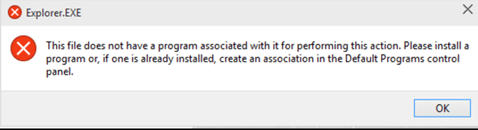
Este tutorial contiene instrucciones para resolver el error "Explorer.exe Este archivo no tiene un programa asociado" en Windows 10, 8, 7 o Vista.
Cómo solucionarlo: "Este archivo no tiene ningún programa asociado" al iniciar el Explorador. Exe
Para solucionar el problema "Explorer.exe Este archivo no tiene un programa asociado" cuando intenta abrir Explorador de Windows, debe descargar y fusionar en el registro, la asociación de carpetas correspondiente REG FIX Archivo. Para hacer eso:
Paso 1. Descargue la Asociación de carpetas REG FIX de acuerdo con su sistema operativo.
- FIX de asociación de carpetas para Windows 10. (Fuente)
- FIX de asociación de carpetas para Windows 8. (Fuente)
- FIX de asociación de carpetas para Windows 7. (Fuente)
- FIX de asociación de carpetas para Windows Vista. (Fuente)
Paso 2. Crea un punto de restauración.
IMPORTANTE: Para fines preventivos, cree siempre un punto de restauración antes de modificar el registro. Si después de la modificación del registro, algo sale mal, restaure su sistema a este punto de restauración.
Para crear un punto de restauración:
una. Escribe: Crea un punto de restauración en el cuadro de búsqueda y luego haga clic en el resultado.

B. Luego haga clic en el Crear, para crear inmediatamente un punto de restauración.

Paso 3. Combine el archivo REG con su registro.
Finalmente, haga clic derecho en el archivo REG descargado y seleccione Unir.
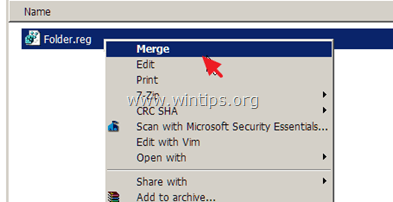
¡Eso es! Déjame saber si esta guía te ha ayudado dejando tu comentario sobre tu experiencia. Por favor, haga clic en Me gusta y comparta esta guía para ayudar a otros.
John W. Verde
16 de febrero de 2020 a las 11:22 p.m.